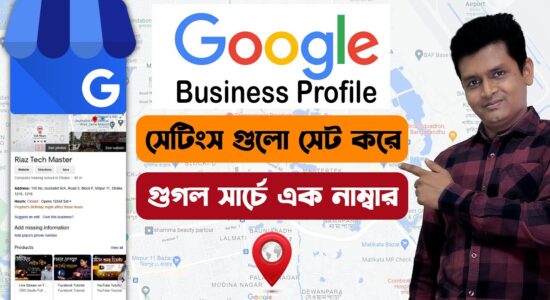কিভাবে Windows 10 এ Google Play Store ইনস্টল করবেন
বর্তমান প্রযুক্তির যুগে অ্যান্ড্রয়েড অ্যাপ্লিকেশনগুলির ব্যবহার বাড়ছে, এবং অনেক ব্যবহারকারী তাদের কম্পিউটারে অ্যান্ড্রয়েড অ্যাপ চালাতে চান। উইন্ডোজ ১০-এ গুগল প্লে স্টোর ইনস্টল করা সম্ভব, যা ব্যবহারকারীদের গুগল প্লে স্টোরের অ্যাপ্লিকেশনগুলি তাদের পিসিতে ব্যবহার করতে দেয়। তবে এটি করতে গেলে কিছু নির্দিষ্ট ধাপ অনুসরণ করতে হয়। এই গাইডে আমরা আপনাকে দেখাবো কিভাবে MustardChef এবং WSABuilds ব্যবহার করে উইন্ডোজ ১০ এ গুগল প্লে স্টোর ইনস্টল করবেন।
Windows 10 এ Google Play Store ইনস্টল করার প্রয়োজনীয়তা:
- একটি আপডেটেড উইন্ডোজ ১০ অপারেটিং সিস্টেম।
- অ্যাডমিনিস্ট্রেটিভ অ্যাক্সেস।
- পর্যাপ্ত স্টোরেজ।
- MustardChef এবং WSABuilds এর সরঞ্জামসমূহ।
- ইন্টারনেট সংযোগ।
ধাপ ১: উইন্ডোজ সাবসিস্টেম ফর অ্যান্ড্রয়েড (WSA) সেটআপ করা
WSA হল মাইক্রোসফট দ্বারা উন্নত একটি টুল, যা ব্যবহারকারীদের তাদের উইন্ডোজ পিসিতে অ্যান্ড্রয়েড অ্যাপ চালানোর অনুমতি দেয়। এটি মূলত উইন্ডোজ ১১-এর জন্য তৈরি করা হয়েছে, তবে MustardChef এবং WSABuilds-এর মতো প্রকল্পের মাধ্যমে, এটি এখন উইন্ডোজ ১০-এও ব্যবহারযোগ্য। WSA এর সাহায্যে আপনি সরাসরি অ্যান্ড্রয়েড অ্যাপ চালাতে পারেন এবং গুগল প্লে স্টোর ইনস্টল করতে পারেন।
ধাপ ১.১: WSA ডাউনলোড করুন
প্রথম ধাপটি হল WSA ডাউনলোড করা। আপনি GitHub বা MustardChef এর অফিসিয়াল পেজ থেকে WSA-এর সর্বশেষ সংস্করণটি ডাউনলোড করতে পারেন।
https://github.com/MustardChef/WSABuilds
Downloadধাপ ১.২: WSA ইনস্টল করা
ডাউনলোড করা ফাইলটি আনজিপ করুন এবং WSA ইনস্টল করুন। ইনস্টলেশনের সময় উইন্ডোজের সাথে সংযুক্ত থাকুন এবং ইন্টারনেট কানেকশন সক্রিয় রাখুন।
ধাপ ১.৩: উইন্ডোজ ফিচার চালু করা
উইন্ডোজ ১০-এ কিছু অতিরিক্ত ফিচার সক্রিয় করা দরকার, যেমন “Virtual Machine Platform” এবং “Windows Subsystem for Linux (WSL)”। এটি করার জন্য:
- Control Panel এ যান।
- Programs and Features সিলেক্ট করুন।
- Turn Windows features on or off এ ক্লিক করুন।
- সেখান থেকে “Virtual Machine Platform” এবং “Windows Subsystem for Linux” চালু করুন।
ধাপ ২: MustardChef এর সাহায্যে WSABuilds ব্যবহার করা
ধাপ ২.১: MustardChef এর সেটআপ
MustardChef একটি শক্তিশালী প্ল্যাটফর্ম যা আপনাকে বিভিন্ন বিল্ড তৈরি করতে সাহায্য করে। এটি WSABuilds-এর মাধ্যমে আপনাকে গুগল প্লে স্টোর সহ WSA ইমেজ তৈরি করতে দেয়। MustardChef এর ওয়েবসাইটে গিয়ে প্রয়োজনীয় নির্দেশনা অনুসরণ করে MustardChef সেটআপ করুন।
ধাপ ২.২: WSABuilds ডাউনলোড এবং কনফিগার করা
MustardChef এর মাধ্যমে WSABuilds ডাউনলোড করুন। এটি একটি বিশেষ ধরণের বিল্ড যা WSA এর সাথে গুগল প্লে স্টোর অন্তর্ভুক্ত করে। WSABuilds সেটআপ করার পর, আপনি সহজেই WSA এর মাধ্যমে গুগল প্লে স্টোর চালাতে পারবেন।
ধাপ ৩: গুগল প্লে স্টোর ইনস্টল করা
ধাপ ৩.১: প্লে স্টোর ফাইল ডাউনলোড করুন
আপনার উইন্ডোজ ১০ ডিভাইসে গুগল প্লে স্টোর ইনস্টল করতে হলে, প্রথমে গুগল প্লে স্টোর APK ফাইলটি ডাউনলোড করতে হবে। এই ফাইলটি সাধারণত GitHub, XDA Developers বা অন্যান্য তৃতীয় পক্ষের ওয়েবসাইট থেকে পাওয়া যায়।
ধাপ ৩.২: প্লে স্টোর ইনস্টল করা
WSABuilds ইমেজটি কনফিগার করার পর, আপনি এটি লঞ্চ করতে পারবেন। এর মাধ্যমে প্লে স্টোর ইনস্টল করার জন্য নিম্নলিখিত ধাপগুলি অনুসরণ করুন:
- WSA চালু করুন।
- ডাউনলোড করা APK ফাইলটি ওপেন করুন এবং ইনস্টল করুন।
- ইনস্টলেশনের সময় স্ক্রিনে নির্দেশনা অনুসরণ করুন।
ধাপ ৪: গুগল অ্যাকাউন্ট লগইন
গুগল প্লে স্টোর ইনস্টল হয়ে গেলে, এটি লঞ্চ করুন এবং আপনার গুগল অ্যাকাউন্ট দিয়ে লগইন করুন। এটি করলে আপনি গুগল প্লে স্টোরের মাধ্যমে বিভিন্ন অ্যাপ ডাউনলোড এবং ব্যবহার করতে পারবেন।
সমস্যার সমাধান:
সাধারণ ইনস্টলেশন সমস্যা:
- WSA চালু না হলে: আপনার উইন্ডোজ ১০ এর ভার্সন আপডেট করুন এবং দেখুন WSA সাপোর্ট করছে কিনা।
- প্লে স্টোর ইনস্টল না হলে: WSABuilds এর লেটেস্ট আপডেট চেক করুন এবং নির্দেশিত ধাপগুলি পুনরায় অনুসরণ করুন।
অ্যান্ড্রয়েড অ্যাপ চালু না হলে:
- কম্পিউটার স্লো হলে: আপনার পিসির ভার্চুয়ালাইজেশন সাপোর্ট অন করুন এবং স্টোরেজ বা মেমোরি বাড়ান।
- প্লে স্টোর ক্র্যাশ করলে: APK এর নতুন সংস্করণ ডাউনলোড করুন অথবা অন্যান্য বিকল্প প্ল্যাটফর্ম ব্যবহার করে দেখুন।
কেন উইন্ডোজ ১০-এ গুগল প্লে স্টোর ব্যবহার করবেন?
১. অ্যান্ড্রয়েড অ্যাপের বিশাল লাইব্রেরি:
উইন্ডোজ ১০ এ গুগল প্লে স্টোর ইনস্টল করলে আপনি প্লে স্টোরের সমস্ত অ্যাপ ব্যবহার করতে পারবেন, যা আপনার কম্পিউটার ব্যবহারের সম্ভাবনাকে আরও প্রসারিত করবে। আপনি অ্যাপ ডেভেলপার হলে, আপনার কাজের পরীক্ষার জন্য অ্যান্ড্রয়েড অ্যাপগুলি সহজে চালাতে পারবেন।
২. গেমিং এক্সপেরিয়েন্স:
গুগল প্লে স্টোর থেকে সরাসরি গেম ডাউনলোড করে আপনি বড় স্ক্রিনে পিসি গেমিংয়ের মতো অভিজ্ঞতা উপভোগ করতে পারেন।
৩. সহজ এবং ফাস্ট অ্যাক্সেস:
বিভিন্ন সামাজিক মিডিয়া অ্যাপ এবং কাজের অ্যাপ উইন্ডোজ ১০ এ ব্যবহার করতে হলে প্লে স্টোর খুবই কার্যকর। WSA এর মাধ্যমে এগুলির পারফর্মেন্স আরও ভাল হয়।
উপসংহার
গুগল প্লে স্টোর ইনস্টল করার মাধ্যমে আপনার উইন্ডোজ ১০ ডিভাইসে অ্যান্ড্রয়েড অ্যাপ ব্যবহার করা এখন অনেক সহজ। MustardChef এবং WSABuilds আপনাকে সেই সুযোগটি দেয়। উপরের নির্দেশনা অনুসরণ করে আপনি সহজেই গুগল প্লে স্টোর ইনস্টল করতে পারবেন এবং তার সুবিধা উপভোগ করতে পারবেন।
উইন্ডোজ ১০-এ গুগল প্লে স্টোর ইনস্টল নিয়ে সাধারণ জিজ্ঞাসা (FAQ)
১. উইন্ডোজ ১০-এ গুগল প্লে স্টোর ইনস্টল করা কি সম্ভব?
হ্যাঁ, MustardChef এবং WSABuilds এর সাহায্যে আপনি উইন্ডোজ ১০-এ গুগল প্লে স্টোর ইনস্টল করতে পারেন।
২. গুগল প্লে স্টোর ইনস্টল করার জন্য কি প্রয়োজন?
উইন্ডোজ ১০, অ্যাডমিনিস্ট্রেটিভ অ্যাক্সেস, Virtual Machine Platform চালু করা, WSA (Windows Subsystem for Android) এবং MustardChef ও WSABuilds টুল।
৩. MustardChef এবং WSABuilds কী?
MustardChef একটি প্ল্যাটফর্ম যা কাস্টম বিল্ড তৈরি করতে সাহায্য করে এবং WSABuilds হল WSA এর একটি কাস্টম সংস্করণ, যা গুগল প্লে স্টোর সহ কাজ করে।
৪. WSA কি শুধুমাত্র উইন্ডোজ ১১-এর জন্য?
WSA মূলত উইন্ডোজ ১১ এর জন্য তৈরি হয়েছে, তবে WSABuilds ব্যবহার করে আপনি এটি উইন্ডোজ ১০-এও ব্যবহার করতে পারবেন।
৫. MustardChef কীভাবে কাজ করে?
MustardChef ব্যবহারকারীদের জন্য কাস্টম বিল্ড তৈরি করতে সাহায্য করে, যা WSA এবং গুগল প্লে স্টোর সহ ইমেজ ফাইল তৈরি করতে সক্ষম।
৬. WSABuilds কোথায় পাওয়া যাবে?
WSABuilds GitHub বা MustardChef এর অফিসিয়াল পেজ থেকে ডাউনলোড করা যায়।
৭. গুগল প্লে স্টোর ইনস্টল করার সময় কোন কোন সমস্যার সম্মুখীন হতে পারি?
সাধারণত ইনস্টলেশন ব্যর্থ হতে পারে যদি আপনার পিসিতে Virtual Machine Platform এবং WSL (Windows Subsystem for Linux) চালু না থাকে। এছাড়াও, পুরনো WSA বিল্ড ব্যবহার করলে সমস্যার সম্মুখীন হতে পারেন।
৮. গুগল প্লে স্টোর চালু না হলে কী করব?
যদি গুগল প্লে স্টোর চালু না হয়, তাহলে APK ফাইলের নতুন সংস্করণ ডাউনলোড করুন অথবা WSA এর আপডেট চেক করুন।
৯. অ্যান্ড্রয়েড অ্যাপ পিসিতে চালাতে গেলে কি কোনো বিশেষ হার্ডওয়্যার দরকার?
একটি সাধারণ পিসিতেই WSA চালানো যায়। তবে, ভালো পারফর্মেন্সের জন্য আপনার পিসিতে পর্যাপ্ত RAM (৮ জিবি বা তার বেশি) এবং স্টোরেজ থাকা উচিত।
১০. আমি গুগল প্লে স্টোর ছাড়া অন্যান্য অ্যান্ড্রয়েড অ্যাপ মার্কেটপ্লেস ব্যবহার করতে পারি?
হ্যাঁ, গুগল প্লে স্টোর ছাড়াও বিভিন্ন তৃতীয় পক্ষের অ্যাপ মার্কেটপ্লেস যেমন APKPure বা Aptoide ব্যবহার করা যেতে পারে।
১১. WSA ডাউনলোড করতে গেলে কি ইন্টারনেট কানেকশন লাগবে?
হ্যাঁ, WSA ডাউনলোড এবং সেটআপের জন্য ইন্টারনেট কানেকশন প্রয়োজন।
১২. গুগল অ্যাকাউন্ট ছাড়া কি গুগল প্লে স্টোর ব্যবহার করা সম্ভব?
না, গুগল প্লে স্টোর ব্যবহার করার জন্য আপনার একটি গুগল অ্যাকাউন্ট প্রয়োজন।
১৩. অ্যান্ড্রয়েড গেমগুলি কি পিসিতে ভালোভাবে চলবে?
অধিকাংশ অ্যান্ড্রয়েড গেম পিসিতে ভালোভাবে চলবে, তবে কিছু উচ্চ গ্রাফিক্সের গেম স্লো হতে পারে যদি আপনার পিসির হার্ডওয়্যার খুব পুরানো হয়।
১৪. WSABuilds-এর জন্য কোনো দাম দিতে হবে?
না, WSABuilds সম্পূর্ণ ফ্রি এবং ওপেন সোর্স প্রকল্প। আপনি এটি GitHub থেকে বিনামূল্যে ডাউনলোড করতে পারবেন।
১৫. আমি কীভাবে WSA আপডেট করব?
নতুন WSA সংস্করণ উপলব্ধ হলে আপনি GitHub বা MustardChef এর মাধ্যমে নতুন বিল্ড ডাউনলোড করে আপডেট করতে পারবেন।
১৬. অ্যান্ড্রয়েড অ্যাপগুলো উইন্ডোজ ১০ এর মধ্যে কিভাবে চলবে?
WSA এর সাহায্যে, অ্যান্ড্রয়েড অ্যাপগুলো সরাসরি আপনার উইন্ডোজ ১০ পিসিতে উইন্ডোজ অ্যাপের মতোই চলবে।
১৭. কোন ভার্সনের উইন্ডোজ ১০ দরকার হবে?
উইন্ডোজ ১০ এর লেটেস্ট আপডেট থাকা দরকার, বিশেষ করে সেই ভার্সন যেটি Virtual Machine Platform এবং WSL সাপোর্ট করে।
১৮. প্লে স্টোর ইনস্টল করতে কি সিকিউরিটি রিস্ক আছে?
যদি আপনি নির্ভরযোগ্য সোর্স থেকে WSA এবং APK ফাইল ডাউনলোড করেন তবে সাধারণত কোনো সিকিউরিটি রিস্ক থাকে না। তবে, তৃতীয় পক্ষের ওয়েবসাইট থেকে অ্যাপ ডাউনলোড করার সময় সাবধান থাকা উচিত।
১৯. WSA কীভাবে চালু করব?
একবার ইনস্টল করা হয়ে গেলে, WSA অ্যাপ্লিকেশনটি আপনার স্টার্ট মেনুতে দেখা যাবে। সেখান থেকে WSA চালু করতে পারবেন।
২০. গুগল প্লে স্টোর ছাড়া কি অ্যান্ড্রয়েড অ্যাপ ইনস্টল করতে পারি?
হ্যাঁ, APK ফাইলগুলো সরাসরি ডাউনলোড করে ইনস্টল করতে পারবেন।